يجب أن يؤدي مسح بيانات اعتماد ذاكرة التخزين المؤقت المتعلقة بـ Office إلى إنجاز المهمة
- إذا كنت تتعامل مع بيانات الاعتماد المخزنة مؤقتًا ، فقد انتهت صلاحية خطأ في تطبيقات Office ، فقد يكون ذلك بسبب بيانات التطبيق الفاسدة.
- يمكنك حل هذه المشكلة عن طريق التأكد من مزامنة وقت الكمبيوتر بشكل مثالي.
- حل بسيط آخر هو تغيير إعدادات مزامنة OneDrive لتطبيقات Office.
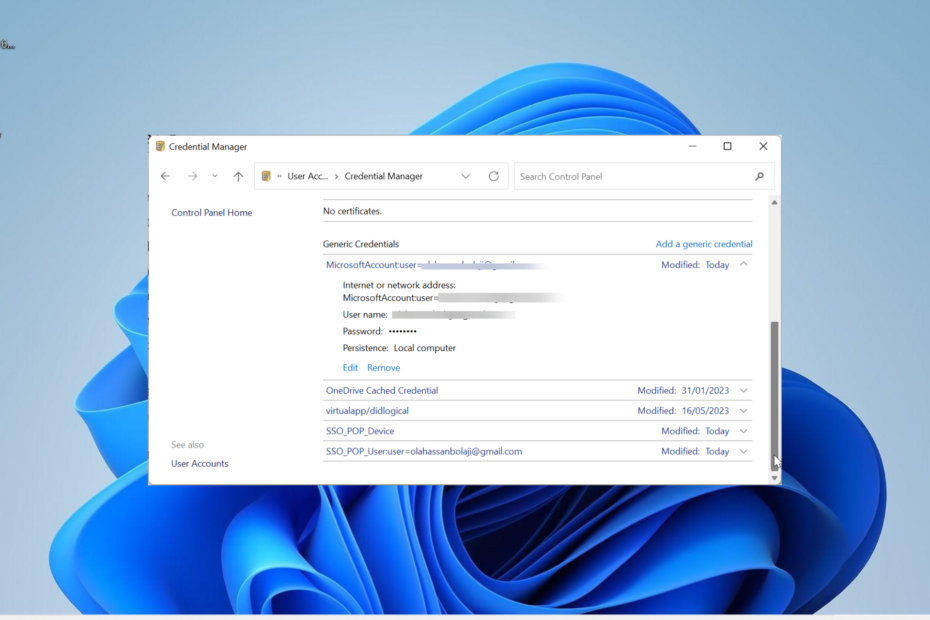
يعد Microsoft Word و PowerPoint من أكثر البرامج استخدامًا تطبيقات Office على نظام Windows نظام التشغيل. ومع ذلك ، غالبًا ما يواجه المستخدمون مشكلات معهم ، مع انتهاء صلاحية بيانات الاعتماد المخزنة مؤقتًا ، وهي إحدى أحدث المشكلات.
يحدث هذا الخطأ عند محاولة حفظ المستندات ، ويستمر في مطالبة المستخدمين بتسجيل الدخول عندما يقومون بتسجيل الدخول بالفعل. إذا كنت تواجه هذه المشكلة أيضًا ، فسيوضح لك هذا الدليل كيفية مسح الخطأ بسهولة.
ما هي بيانات الاعتماد المخزنة مؤقتًا في Microsoft؟
تخزن بيانات الاعتماد المخزنة مؤقتًا على جهاز كمبيوتر يعمل بنظام Windows تجزئة لكلمة المرور محليًا. بالنسبة إلى مايكروسوفت أوفيس، فإن التخزين المؤقت لبيانات الاعتماد الخاصة بك يعني تخزين تجزئة كلمة المرور لتطبيقات Office الخاصة بك.
لاحظ أنه لا يخزن كلمة مرورك بأي شكل من الأشكال. يتم حفظ التجزئة فقط وتستخدم لمصادقة تسجيل الدخول الخاص بك.
كيف يمكنني إصلاح بيانات الاعتماد المخزنة مؤقتًا الخاصة بي إذا انتهت صلاحيتها؟
1. قم بتسجيل الخروج وتسجيل الدخول إلى تطبيقات Office
- قم بتشغيل PowerPoint أو Word أو أي تطبيق Office يظهر الخطأ.
- انقر على ملف علامة التبويب في الأعلى.
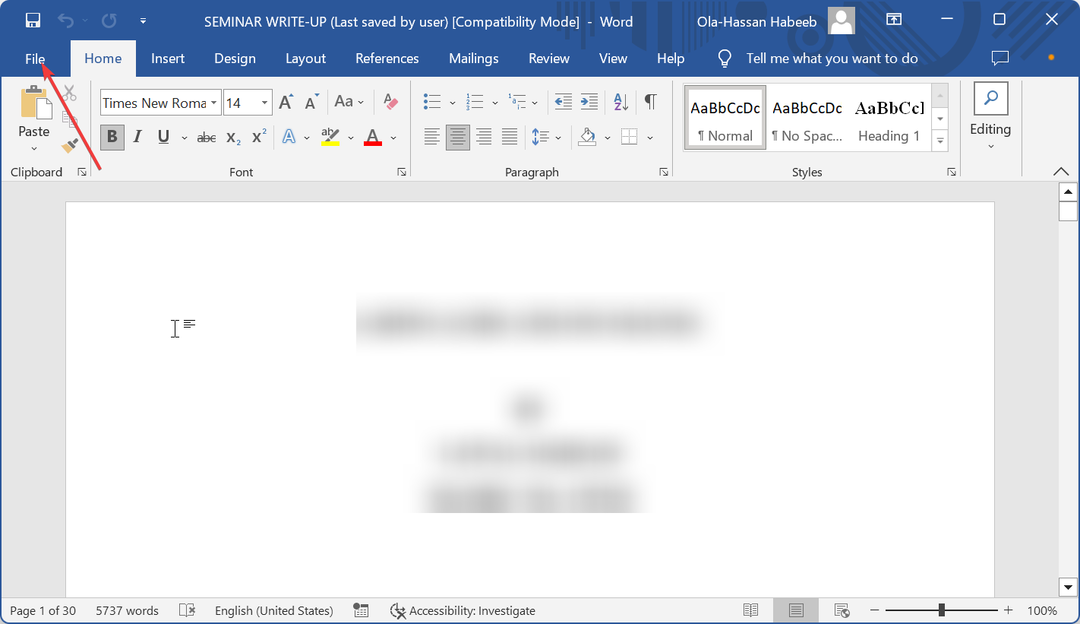
- الآن ، حدد حساب في الجزء الأيمن.
- أخيرًا ، قم بتسجيل الخروج ، وانتظر بضع دقائق ، ثم أعد تسجيل الدخول.
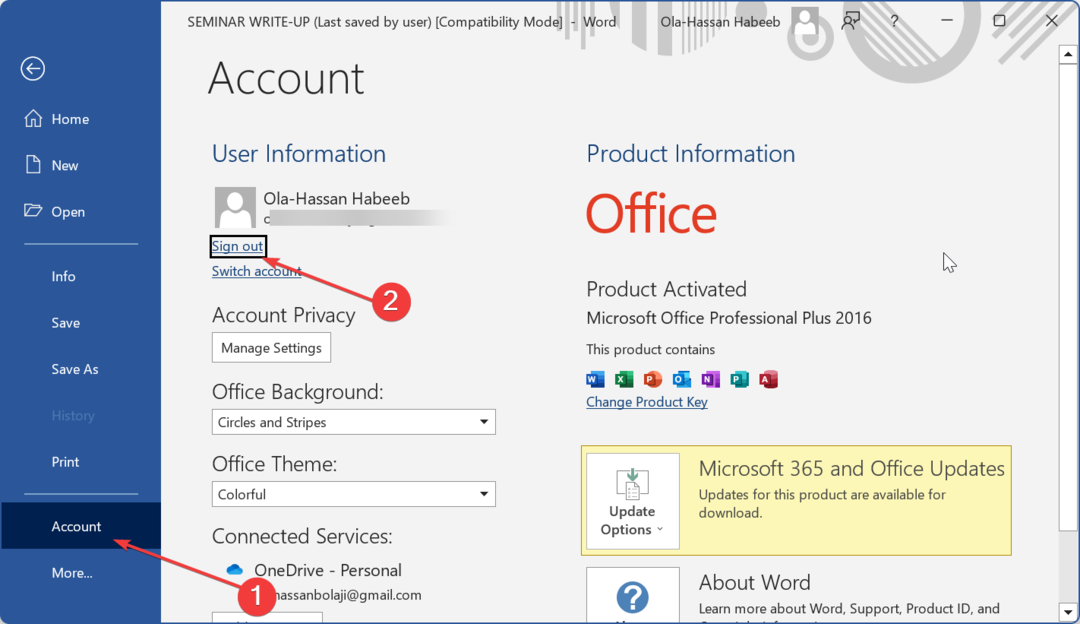
في بعض الأحيان ، يكون الحل الأبسط هو الأكثر فعالية عادةً. وقد ثبت أن هذا صحيح بالنسبة لبعض المستخدمين في إصلاح بيانات الاعتماد المخزنة مؤقتًا انتهت صلاحية خطأ.
لذلك ، إذا كنت تواجه هذه المشكلة ، فإن أول شيء يجب تجربته هو تسجيل الدخول والخروج من تطبيق Office مع إعطاء الخطأ.
2. قم بتغيير إعداد OneDrive
- انقر بزر الماوس الأيمن فوق ملف OneDrive رمز على شريط المهام الخاص بك.
- انقر فوق رمز الترس في الزاوية اليمنى العليا وحدد ملف إعدادات خيار.
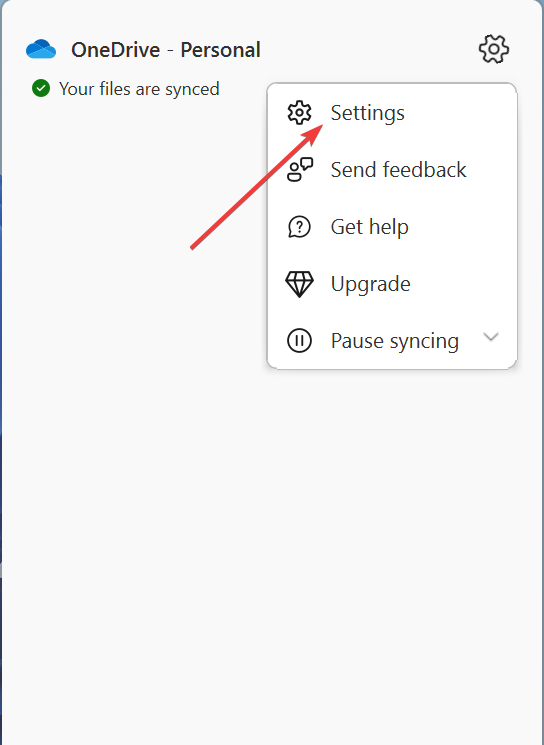
- الآن ، انقر فوق مكتب علامة التبويب في الأعلى.
- قم بإلغاء تحديد المربع الخاص بـ استخدم Office 2016 لمزامنة ملفات Office التي أفتحها وانقر فوق نعم زر.
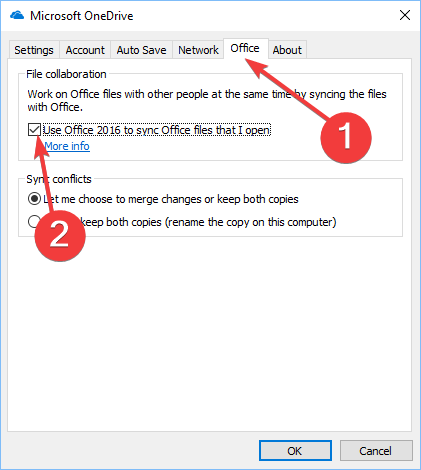
- أخيرًا ، اخرج من تطبيق Office وأعد تشغيله.
في بعض الأحيان ، قد يكون خطأ بيانات الاعتماد المخزنة مؤقتًا منتهية الصلاحية بسبب مشكلات المزامنة على OneDrive. لحسن الحظ ، يمكن إصلاح ذلك عن طريق تعطيل استخدام تطبيقات Office لمزامنة الملفات التي تفتحها على OneDrive.
لاحظ أن خيار تعطيل هذه الميزة يختلف باختلاف تثبيت Microsoft Office. في بعض الحالات ، قد تجد استخدم Office لمزامنة ملفات Office التي أفتحها، أنه لا يزال هو نفسه.
- خطأ وقت التشغيل 9: الرمز المنخفض خارج النطاق [Fix]
- خطأ وقت التشغيل 57121: معرف التطبيق أو معرف الكائن [Fix]
3. امسح بيانات اعتماد ذاكرة التخزين المؤقت لـ Office
- أغلق جميع تطبيقات Office الخاصة بك.
- اضغط على شبابيك نوع المفتاح يتحكم، وحدد ملف لوحة التحكم خيار.

- الآن ، حدد ملف حسابات المستخدمين خيار.
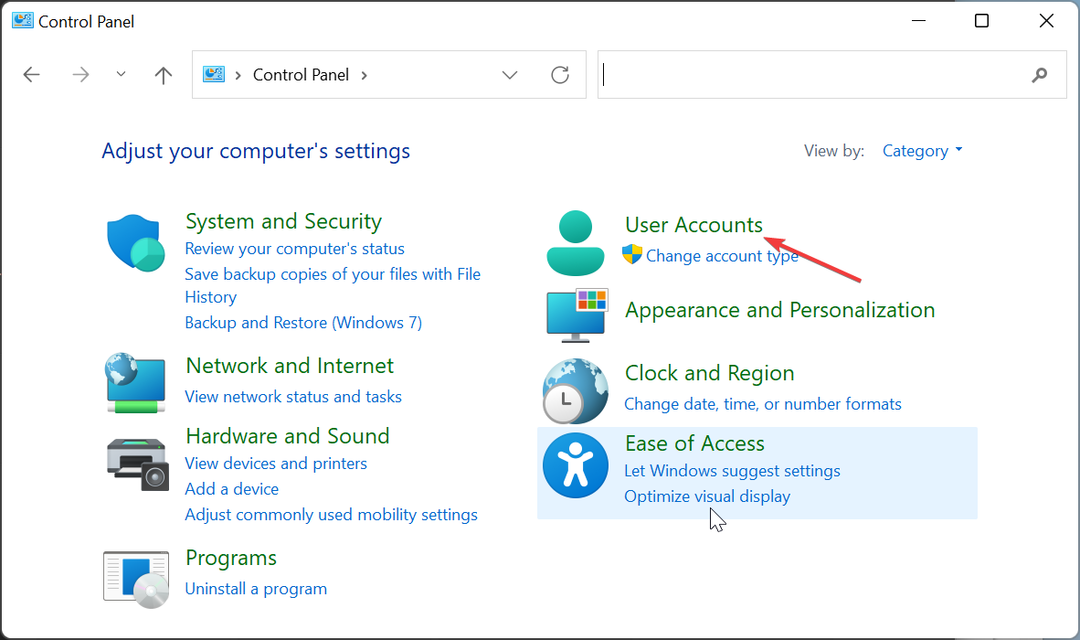
- يختار مدير ائتمان من الخيارات المتاحة.
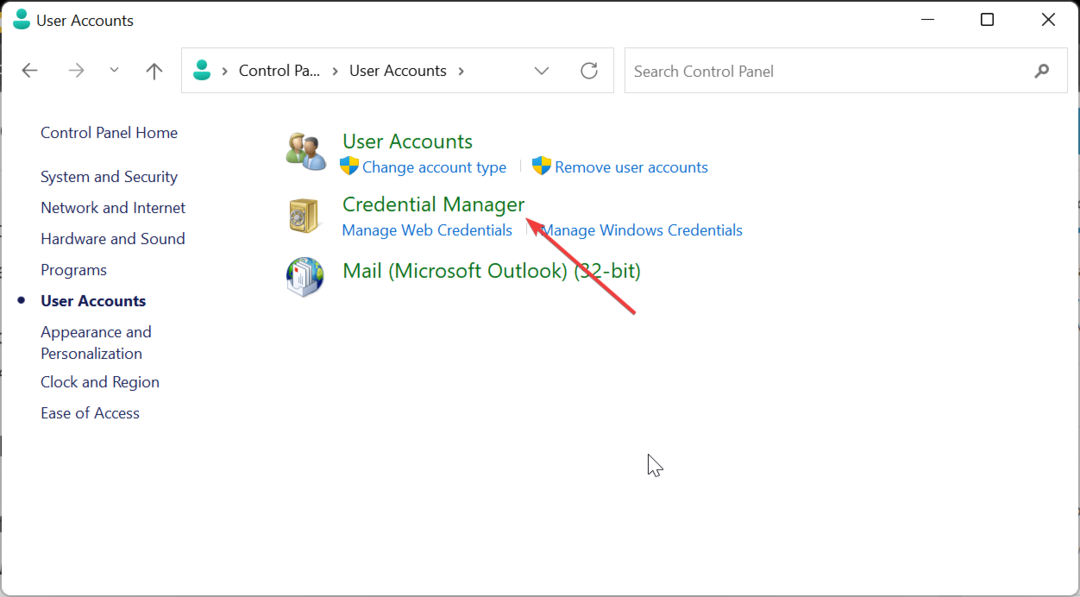
- بعد ذلك ، حدد بيانات اعتماد Windows.
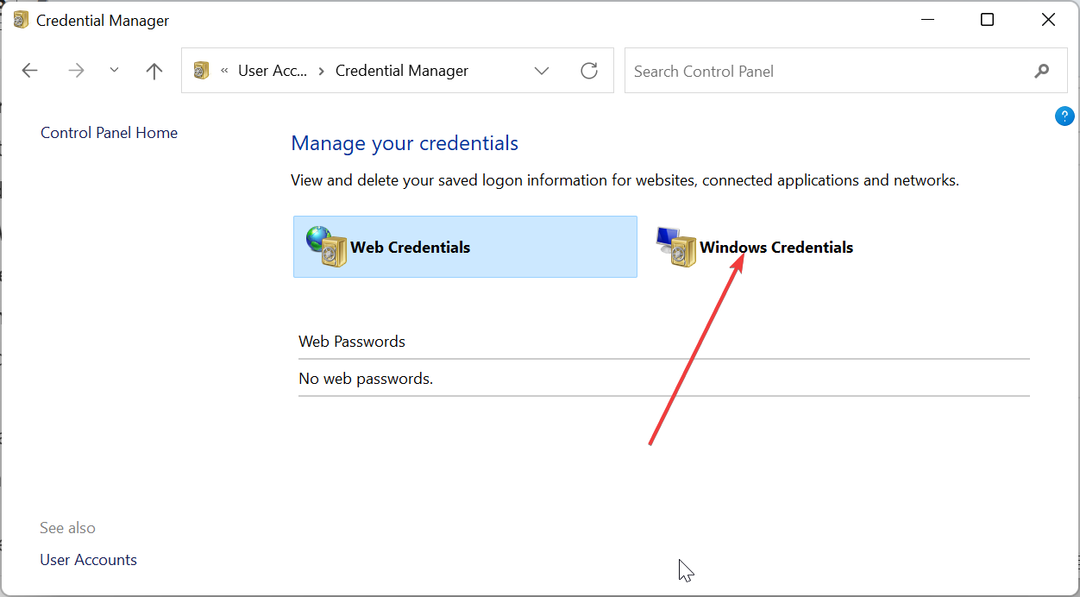
- يختار أوراق اعتماد عامة من الخيارات.
- انقر على يزيل زر قبل كافة بيانات الاعتماد المتعلقة بـ Office.
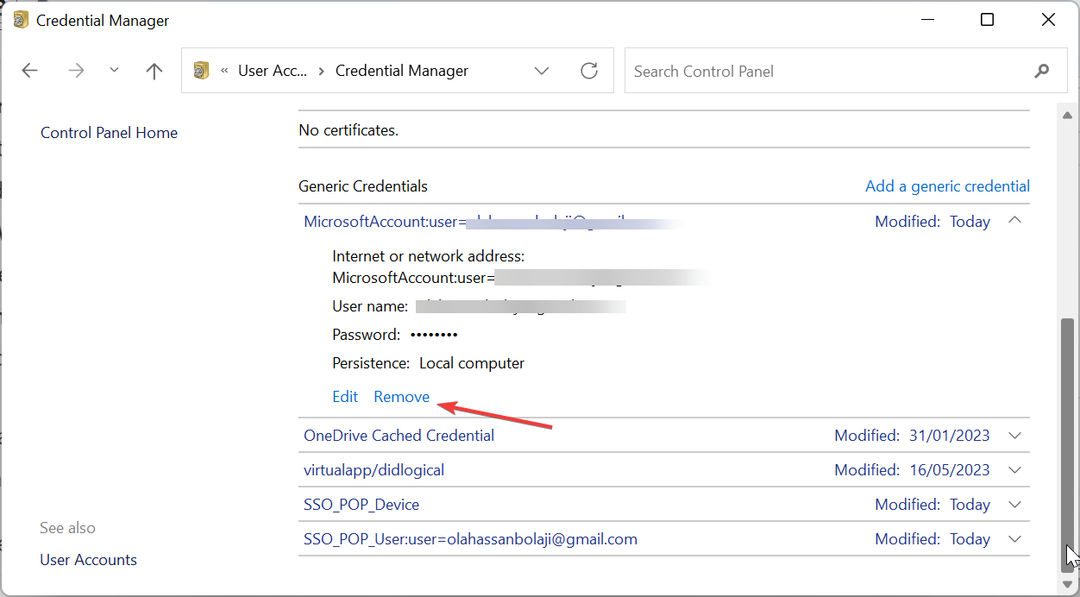
- أخيرًا ، قم بتشغيل تطبيقات Office الخاصة بك ، وقم بتسجيل الدخول ، وتحقق من استمرار المشكلة.
إذا كنت تتلقى مطالبة تفيد بانتهاء صلاحية بيانات الاعتماد المخزنة مؤقتًا أثناء محاولة حفظ مستند Office ، فقد يكون هذا هو الحال في الواقع.
لحل المشكلة ، تحتاج إلى حذف بيانات الاعتماد المخزنة مؤقتًا لتطبيقات مكتبك وإعادة تشغيلها.
4. مزامنة التاريخ والوقت
- يضعط شبابيك + ر، يكتب كونترول، وانقر نعم.
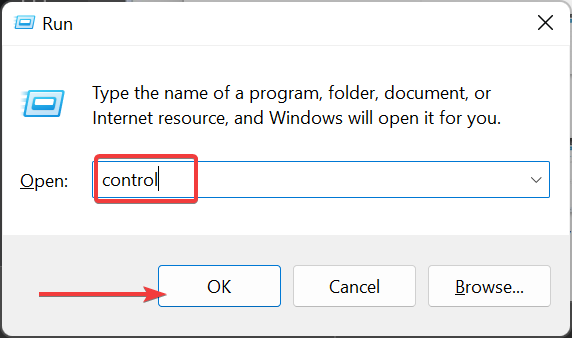
- يختار الساعة والمنطقة في الجزء الأيسر.
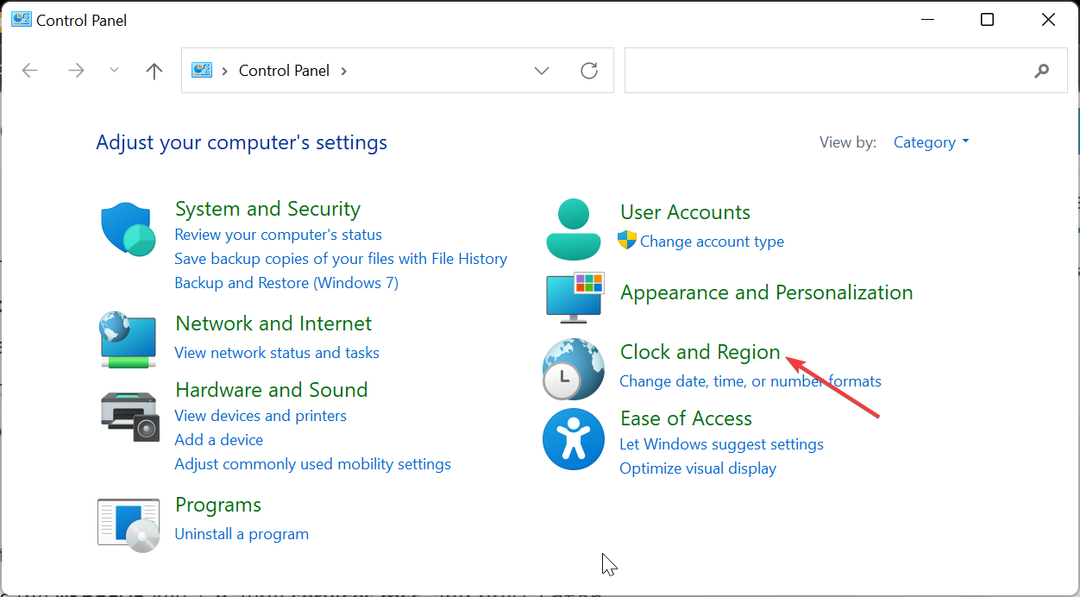
- الآن ، اختر التاريخ و الوقت.
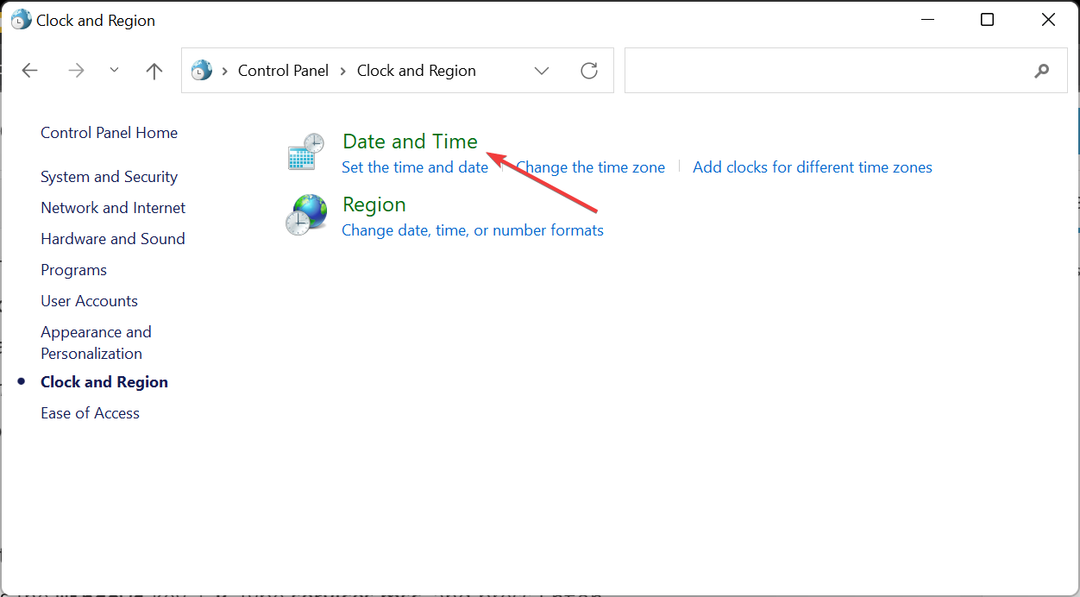
- حدد ملف توقيت الإنترنت علامة التبويب في الجزء العلوي وانقر فوق تغيير الاعدادات زر.
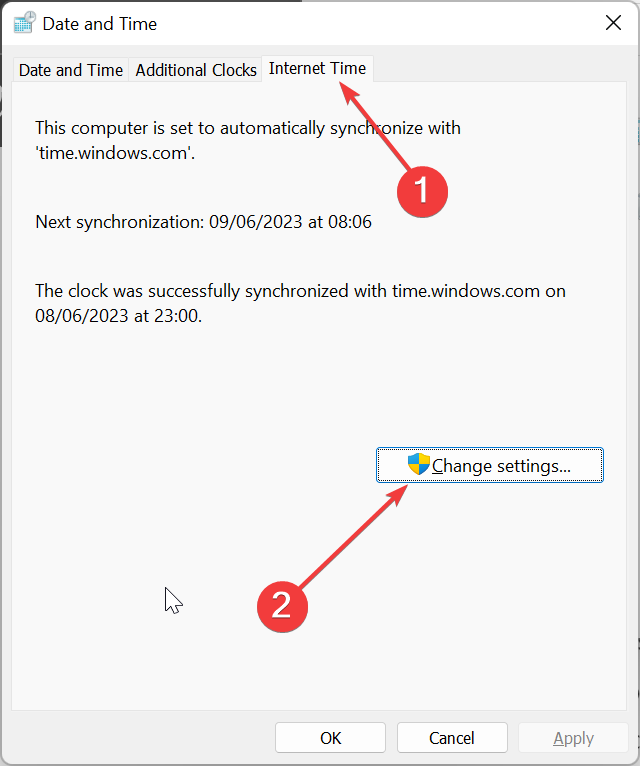
- بعد ذلك ، حدد خادمًا آخر إذا لزم الأمر وانقر فوق تحديث الان زر لإجباره على المزامنة على الفور.
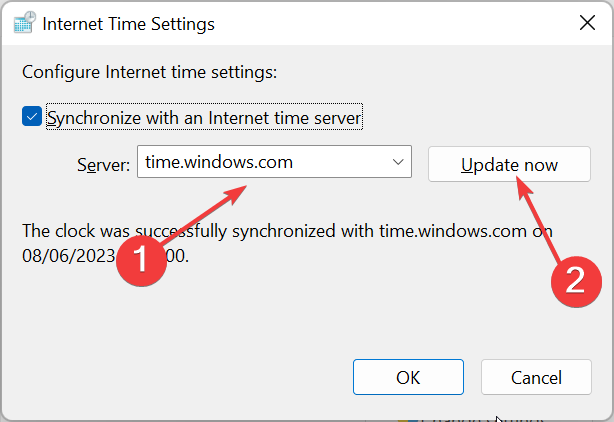
- الآن ، تحقق من ملف قم بالمزامنة مع خادم إنترنت خاص بالوقت مربع وانقر فوق نعم زر.
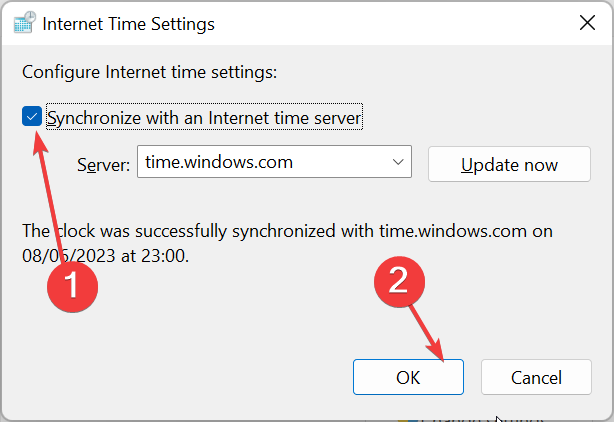
- انقر على نعم زر مرة أخرى في التاريخ و الوقت صندوق.
- من هنا ، اضغط على شبابيك مفتاح + ر، يكتب services.msc، و اضغط يدخل.
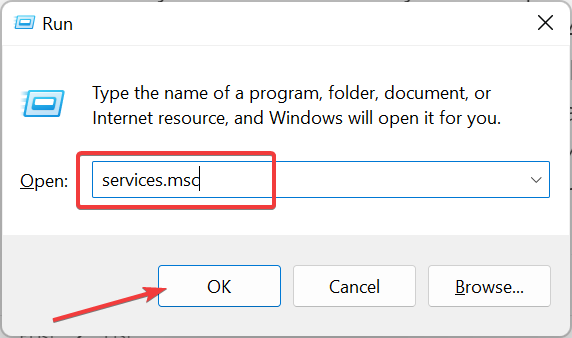
- انقر نقرًا مزدوجًا فوق ملف توقيت الويندوز خدمة لفتح ملف ملكيات.
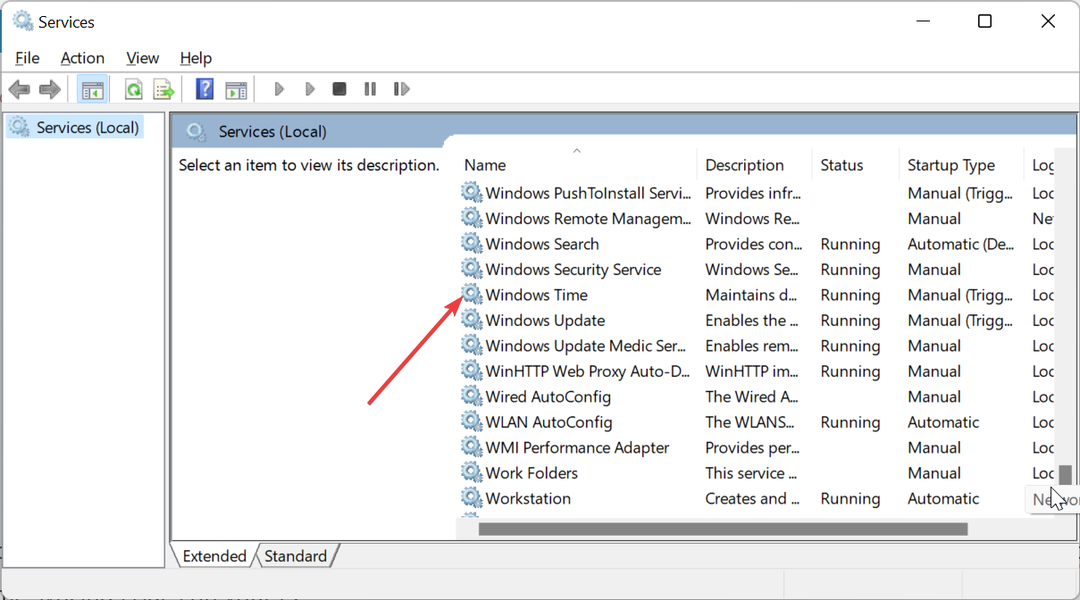
- بعد ذلك ، قم بتعيين ملف نوع بدء التشغيل ل تلقائي وانقر فوق يبدأ زر.
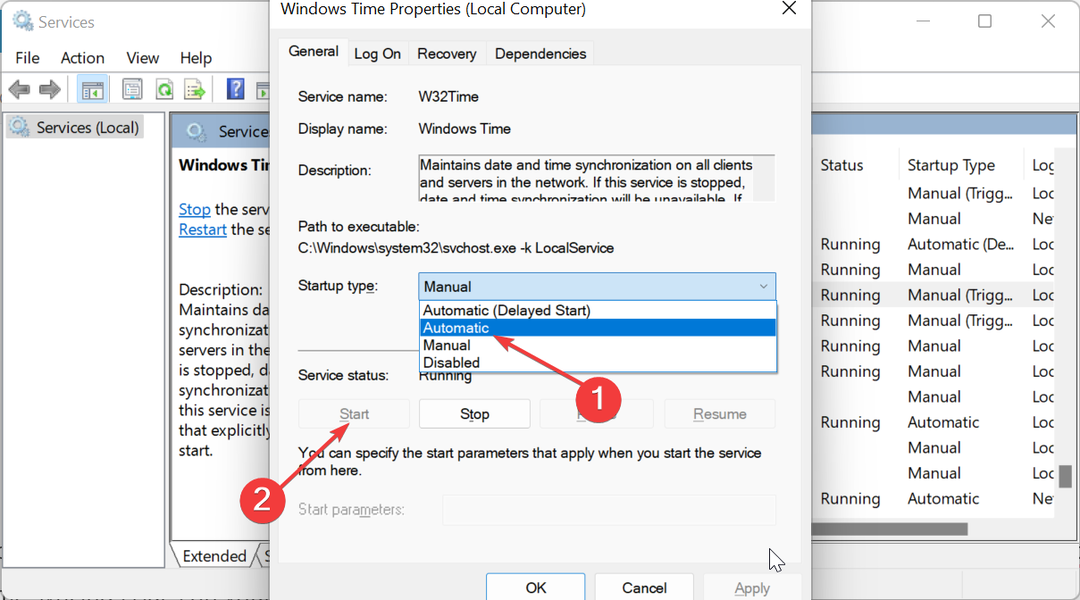
- انقر على يتقدم زر متبوعًا بـ نعم لحفظ التغييرات.
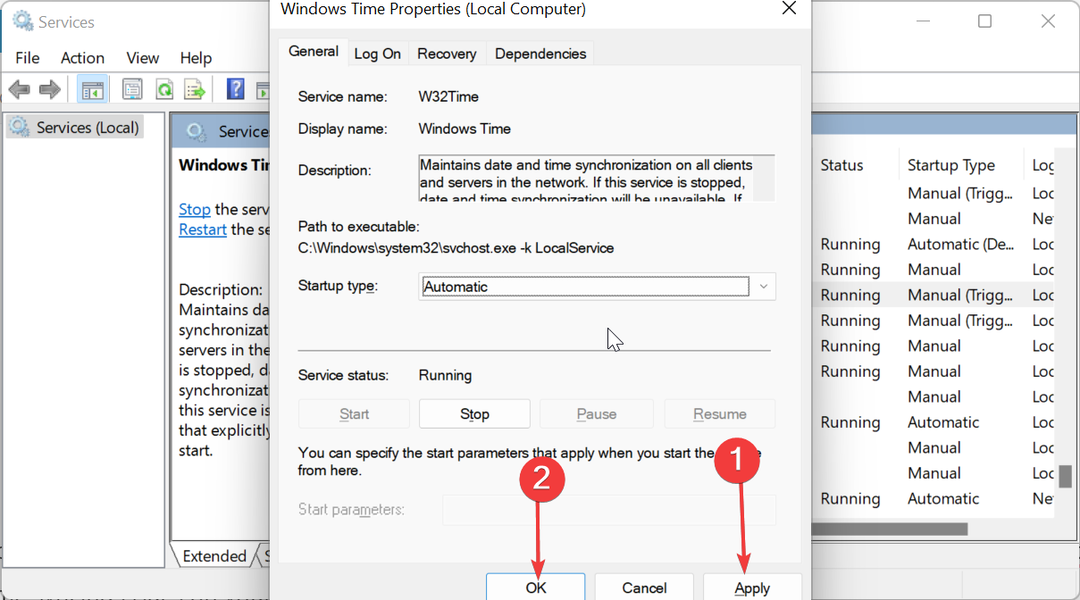
- أخيرًا ، قم بتشغيل تطبيق Office الخاص بك ، وقم بتسجيل الدخول ، وتحقق من استمرار المشكلة.
وفقًا لبعض المستخدمين ، فإن بيانات الاعتماد المخزنة مؤقتًا قد انتهت صلاحية رسائل الخطأ التي قد تكون في بعض الأحيان بسبب مشكلات المزامنة على جهاز الكمبيوتر الخاص بك.
في حين أن هذا نادر الحدوث ، فقد أثبت الحل أعلاه فعاليته لبعض الأشخاص.
مع هذا ، يمكننا الآن الانتهاء من هذا الدليل التفصيلي لحل خطأ بيانات الاعتماد المخزنة مؤقتًا. كل ما عليك فعله الآن هو اتباع الخطوات المذكورة أعلاه بعناية ، ويجب حل المشكلة إلى الأبد.
إذا كنت تتعامل مع خطأ 0xcaa70010 في Office 365، راجع دليلنا التفصيلي لإصلاحه بسرعة.
لا تتردد في إخبارنا بالحل الذي ساعدك في حل هذه المشكلة في التعليقات أدناه.

![تصحيح: Microsoft Office لا يفتح [Word ، Excel ، PowerPoint]](/f/83cbd27c00ce6739ed428f8b632523f1.jpg?width=300&height=460)
